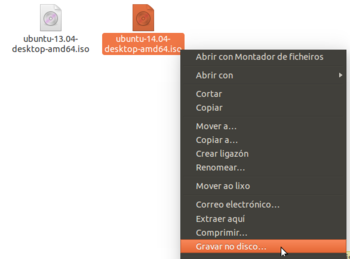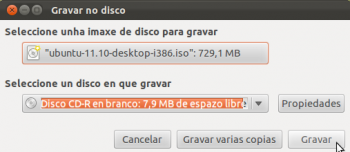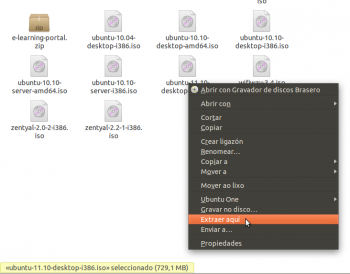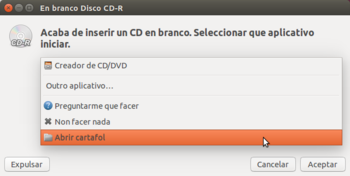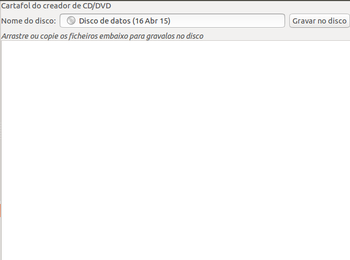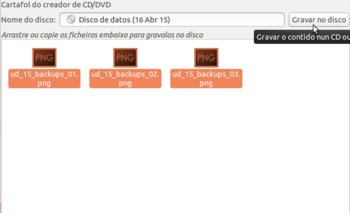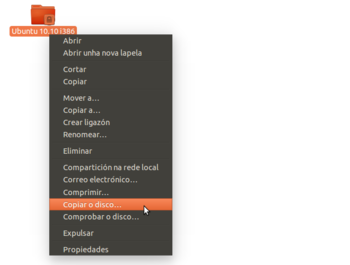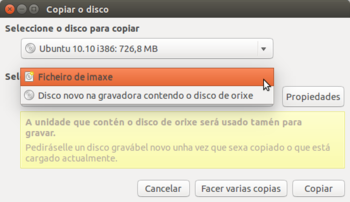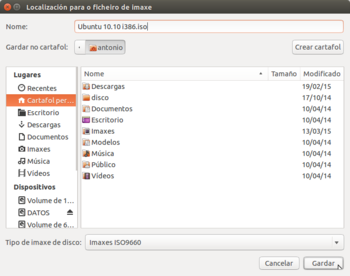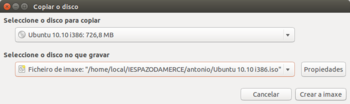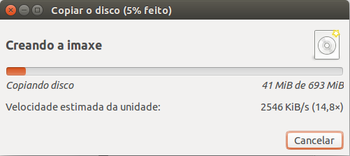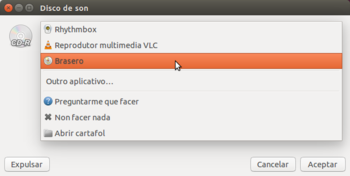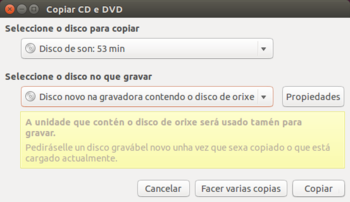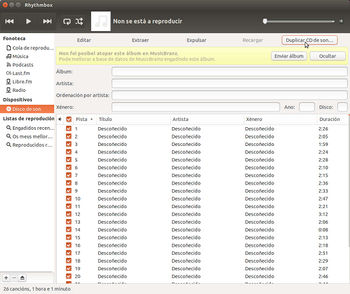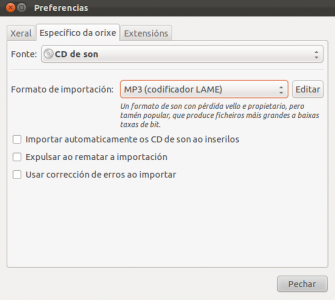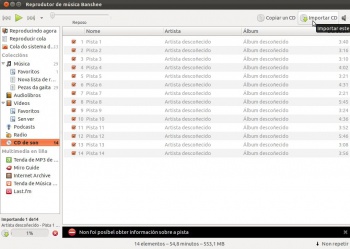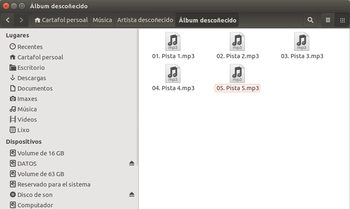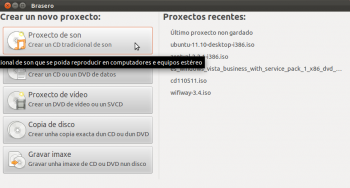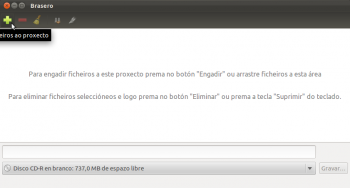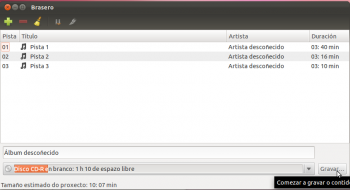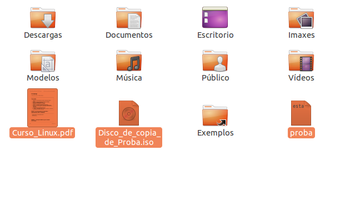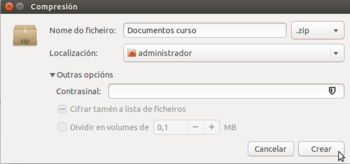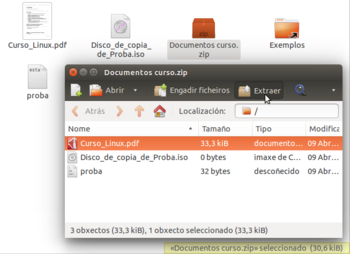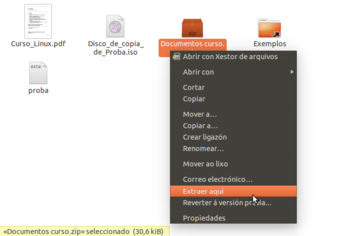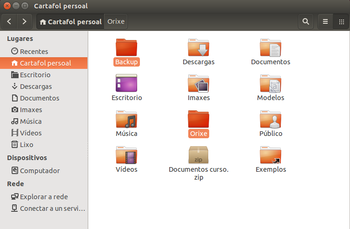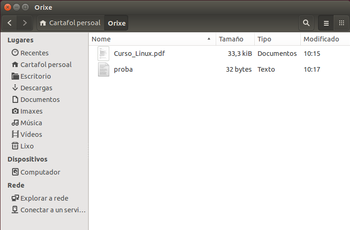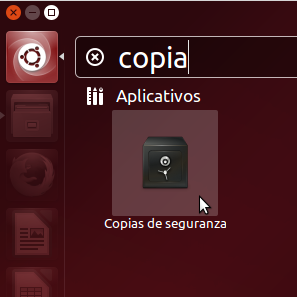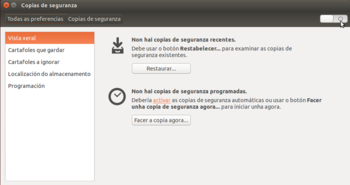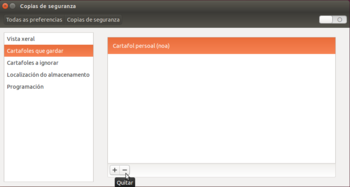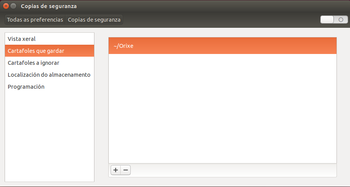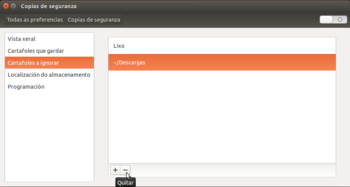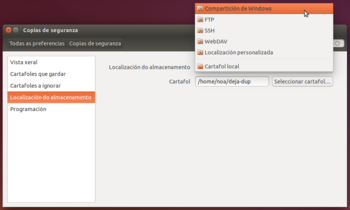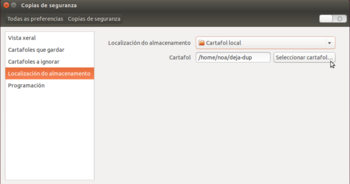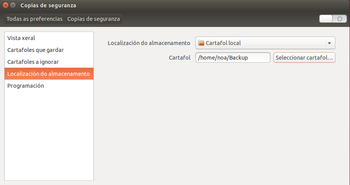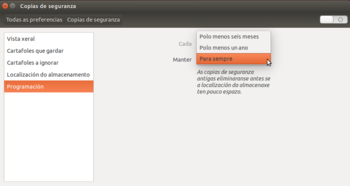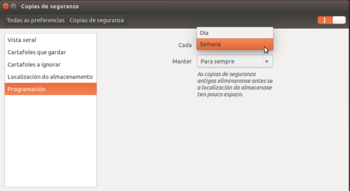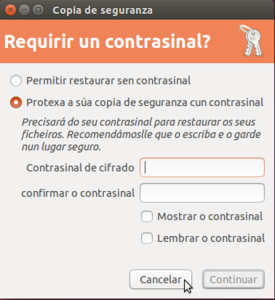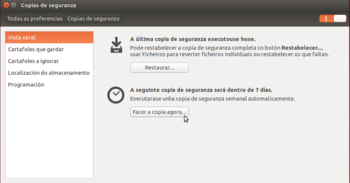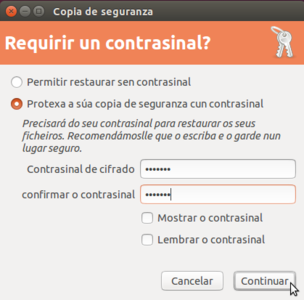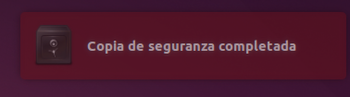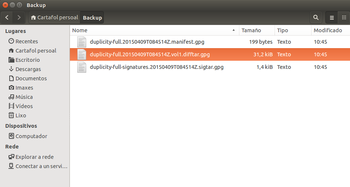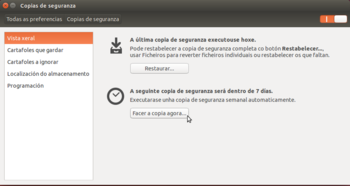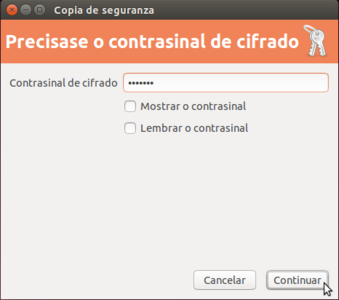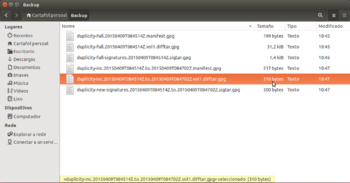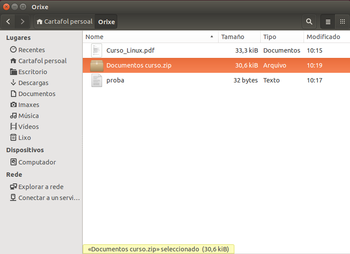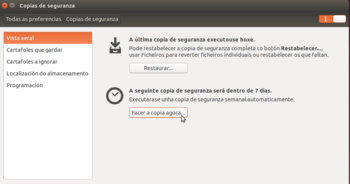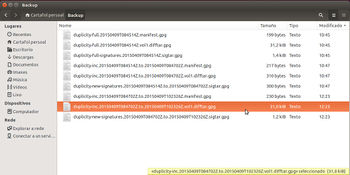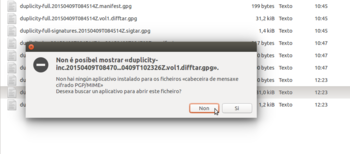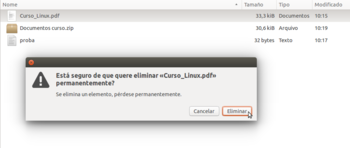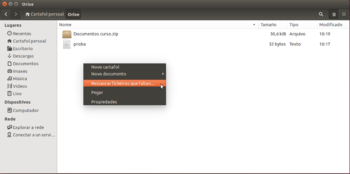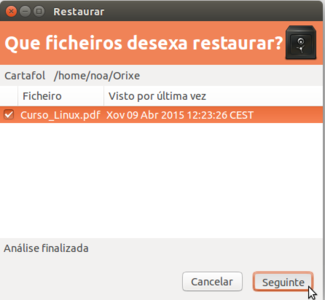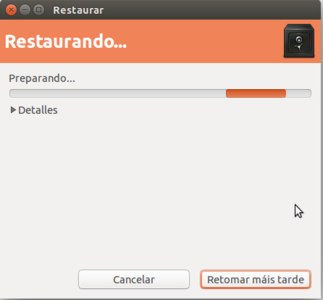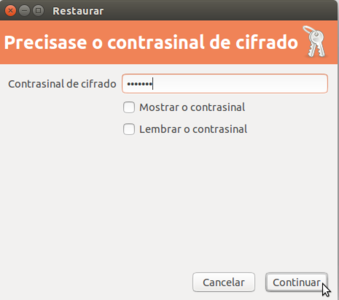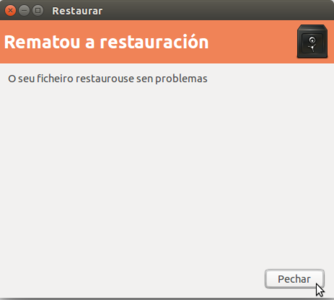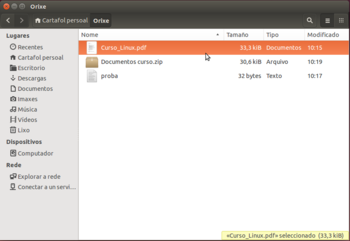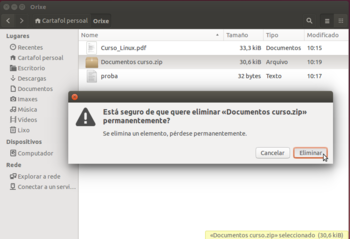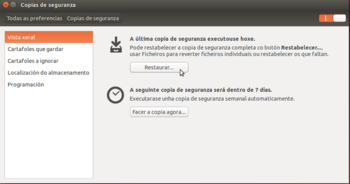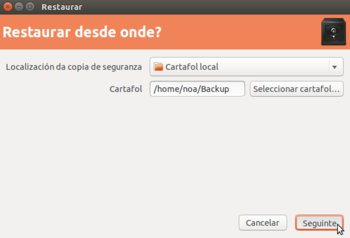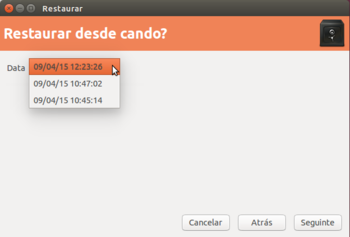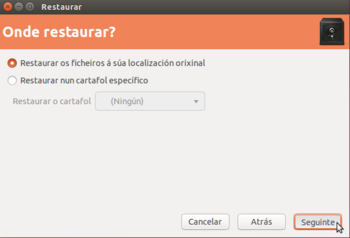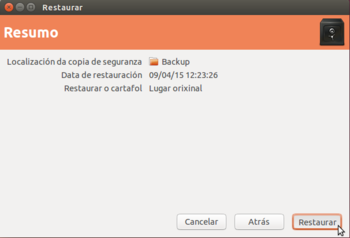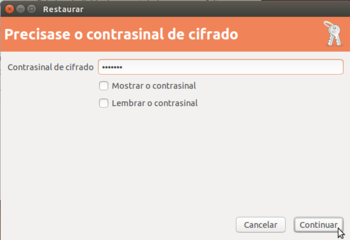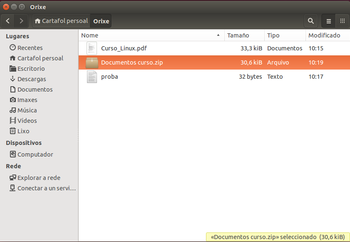Copias de seguridade: datos, música, ficheiros comprimidos e backups
Nesta sección imos ver distintas formas de facer copias de respaldo dos datos/música/vídeos/etc. do usuario. A forma máis sinxela sería copiar de forma manual cada certo tempo os documentos a un disco externo USB ou a un CD/DVD, pero imos ver como usar algunha ferramenta específica para facer copias de xeito periódico das carpetas que nos interese.
CD-ROM/DVD
Comezarase manipulando os soportes de CD-ROM/DVD, tanto de música como de datos. Tamén se verá como xestionar imaxes ISO. (Unha imaxe ISO é un ficheiro que contén unha copia exacta dun contido dun CD-ROM/DVD).
Todo canto se explique para un CD-ROM é aplicable a un DVD.
CDs de datos
Gravar un CD a partir dunha imaxe ISO
- Gravar un CD a partir de Imaxen ISO
Inserir un CD-ROM en branco
- Inserir un CD-ROM virxe
Copiar un CD-ROM ou facer imaxe .ISO
Dun CD de datos pódese realizar unha copia ou crear unha imaxe .ISO. No primeiro caso se só se ten unha unidade lectora/gravadora o sistema fará unha copia intermedia no disco duro e logo pedirá que se insira o CD en branco no que facer a copia final.
- Copiar un CD-ROM/Crear imaxe .ISO
Indicar o lugar onde se desexa almacenar o ficheiro que conterá a imaxe .ISO do CD-ROM. Seleccionamos como tipo de imaxe Imaxes ISO9660. Ista funcionalidade é moi útil para facer copias de seguridade de: un CD de drivers que vén cun dispositivo que se comprou, dun CD que contén programas orixinais (por exemplo Autocad, etc,). Así poderíanse perder os soportes CD-ROM, estragarse, etc., sempre se podería volver a crear un novo CD-ROM como o orixinal a partir da imaxe .ISO.
CDs de son
Un disco de son é o CD de música de toda a vida, o que se merca nas tendas. Ollo, que non sería un CD con ficheiros MP3; este último sería o mesmo que un CD de datos só que os ficheiros no canto de ser fotos, documentos, etc. son ficheiros MP3.
Copiar un disco de son
- Copiar CD de son
Extraer cancións
Consiste en crear ficheiros que conteñan cada unha das cancións dun CD-Audio. Existen varios formatos aos que se pode extraer, pero o máis usado por agora é MP3 (Un formato privativo).
Para poder extraer a ese formato é preciso instalar o paquete: gstreamer0.10-plugins-ugly
- Copiar CD de son
Crear un CD de son a partir de ficheiros mp3
O proceso contrario a extraer un CD-Audio é crear un CD de audio a partir dos ficheiros de música (xeralmente en formato .mp3).
- Crear CD de son a partir de mp3
Ficheiros comprimidos
Hai veces que interesa facer un paquete que conteña cunha serie de ficheiros e carpetas. Existen varios formatos de empaquetado ou compresión, os máis coñecidos son: .tar (Nativo de UNIX), gzip, .zip, .rar.
Estes ficheiros son útiles para facer copias de seguridade e telas nun só ficheiro, por exemplo cos exames de 1º ESO do curso 13-14. Tamén se hai que pasarlle a un compañeiro varios arquivos (as fotos do entroido) por correo electrónico, no canto de subir unha a unha, pódese crear un arquivo comprimido cunhas cantas e pasarlle ese arquivo. O compañeiro no outro lado deberá descomprimilo.
Crear un ficheiro comprimido
- Crear ficheiro .zip
Extraer o contido dun ficheiro comprimido
- Extraer contido dun ficheiro comprimido
Ficheiros comprimidos .rar
Ubuntu, por defecto, non comprime nin descomprime ficheiros en formato .rar. A estas alturas do curso, seguro que o usuario é quen de buscar no Centro de software de Ubuntu, ou no seu defecto, por Internet, que programas hai que instalar para ter esa funcionalidade.
Copias de seguridade
Unha maneira máis profesional de facer copias de seguridade é usar programas específicos para iso. Para GNU/Linux existen infinidade de utilidades para tal fin, unhas en formato texto outras con contorna gráfica, unhas complexas outras sinxelas, etc.
Copia completa / Copia incremental
Unha vez seleccionadas as carpetas/ficheiros das que se vai realizar copia, esta pode ser:
- Copia completa: copia absolutamente todo o contido nesas carpetas.
- Copia incremental: copia só os arquivos/carpetas que se modificaron ou crearon de novos dende a última copia de seguridade (sexa a última completa ou incremental).
Nin que dicir ten que para que as copias de seguridade sexan efectivas estas deben realizarse, como mínimo, fóra do ordenador a protexer. Poderían facerse por exemplo nun disco USB (ou varios) que se manteñan nun sitio afastado do ordenador.
Recuperar información
A información pode ser preciso recuperala por que se eliminou accidentalmente, se estragou o ficheiro ou se quere recuperar unha versión anterior dun ficheiro.
Para recuperar:
- Un ficheiro: hai que buscar en todas as copias, comezando dende a última completa, mirando unha a unha as incrementais ata a última na que está.
- Todo: recuperar a última completa e logo cada unha das incrementais ata a última. Isto deixará o sistema no mesmo estado que na última copia incremental.
Escenario previo
Para realizar esta práctica creouse no escritorio de noa dúas carpetas:
- carpeta orixe: contén os arquivos dos que se vai facer copia de seguridade
- carpeta backup: onde se vai facer a copia de seguridade (non debería estar no mesmo ordenador, pero é para realizar a explicación).
- Escenario previo
Realizar copias de seguridade con Déjà Dup
Ubuntu xa trae por defecto unha ferramenta de copia de seguridade moi sinxela chamada Déjà Dup. Imos ver como realizar e programar copias de seguridade con esta ferramenta:
- Realizar copias de seguridade con Déjà Dup
Nesta ferramenta hai unha serie de apartados para a configuración das copias de seguridade. No de Vista xeral que nos atopamos, poderíase restaurar unha copia de seguridade que tivésemos feita (polo momento non hai ningunha así que non será posible restaurar nada). Tamén podemos facer unha copia de seguridade, aínda que podemos ver que se nos recomenda activar as copias de seguridade automáticas no canto de facelas de forma manual (seguro que ao final se nos acaba esquecendo facelas...). As copias de seguridade automáticas poderíamos activalas simplemente picando no interruptor da parte superior, pero ímolo deixar para máis adiante.
O apartado Cartafoles a ignorar permite indicar carpetas que pode haber dentro das carpetas a gardar das que non queremos facer copia. Por defecto, podemos ver que aparecen as carpetas de Lixo e Descargas, que están dentro da carpeta persoal do usuario. No nos caso podemos quitalas, xa que dentro da carpeta orixe non hai estas carpetas.
Unha das opcións interesantes de esta ferramenta é que permite gardar as copias de seguridade noutro equipo a través da rede, usando por exemplo unha carpeta compartida, e desta forma xa conseguimos que as copias non estean no mesmo equipo que os datos (pénsese que de facelo así, se nos rouban o equipo perderíamos os datos e as copias).
No último apartado da ferramenta, podemos programar as copias de seguridade para se executen de forma automática. A opción de Manter permítenos indicar cada cando tempo se van borrando as copias antigas, para evitar que se ocupe demasiado espazo de almacenamento. Podemos indicar unha antigüidade mínima de seis meses ou un ano, ou usar a opción de Para sempre para que só se borren as copias antigas se non queda espazo suficiente para as copias novas.
E tamén automaticamente iniciarase a execución da primeira copia de seguridade da carpeta. Esta ferramenta cifra o contido das copias con un contrasinal, de forma que só é posible acceder posteriormente ao mesmo con ese mesmo contrasinal, e na ventá que aparece solicítasenos o contrasinal para o cifrado da copia. Pero non o imos introducir, imos cancelar a copia e executala de forma manual.
Se agora abrimos co explorador de ficheiros a carpeta Backup, podemos ver os ficheiros da copia de seguridade. Por cada copia de seguridade que se fai créanse varios ficheiros, uns son de índices e neste caso o que está seleccionado é o que contén os ficheiros da copia. O nome dos ficheiros comeza por duplicity porque ese é o nome da ferramenta de copias de seguridade que utiliza internamente déjà dup. Logo por full porque se trata dunha copia completa, e a continuación vai a data da copia (primeiro o ano, logo o mes, logo o día e logo a hora).
Se imos de novo á carpeta Backup veremos que hai tres novos ficheiros, agora con inc no nome ao tratarse dunha copia incremental. Como non fixéramos ningún cambio nin creáramos ningún novo ficheiro na carpeta orixe despois da primeira copia, en realidade nesta segunda copia non se engadiu ningún ficheiro. Pode comprobarse vendo o tamaño do ficheiro da copia, que é de tan só uns bytes mentres que na copia anterior era de 31KB.
Restaurar/Recuperar información con Déjà Dup
O obxectivo das copias de seguridade é o de recuperar a información en caso de borrado accidental de datos ou perda dos mesmos por algún fallo no disco no que están almacenados. Imos ver como podemos recuperar algún ficheiro perdido a partir dunha copia de seguridade feita con Déjà Dup:
- Restaurar copia de seguridade
Nesta ocasión, a ferramenta permítenos restaurar os ficheiros na súa localización orixinal ou escoller outra carpeta para restauralos. Para simplificar o exemplo, imos facer a restauración na mesma carpeta, pero nun caso real hai que ter coidado con esta opción porque poderíamos machacar sen querer documento na carpeta de orixe con ficheiros almacenados na copia máis antigos. Recoméndase en caso de dúbidas restaurar a copia nunha carpeta diferente para evitalo.